linux系统和windows系统一样,都是操作系统之中一种。有些用户因为工作需要,需要在电脑上安装linux系统使来用,但自己不知道linux系统怎么安装。下面小编将要来跟大家说说linux系统安装教程,大家一起来看看吧。
工具/原料:
系统版本:linux系统
品牌型号:联想IdeaPad 710S-13ISK-IFI
方法/步骤:
linux系统安装教程:
1.首先我们打开虚拟机,在主界面处点击“创建新的虚拟机”,创建linux操作系统。
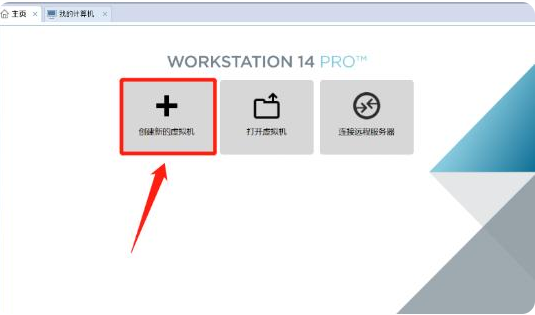
2.点击自定义即可。

3.点击稍后再安装系统就可以啦。
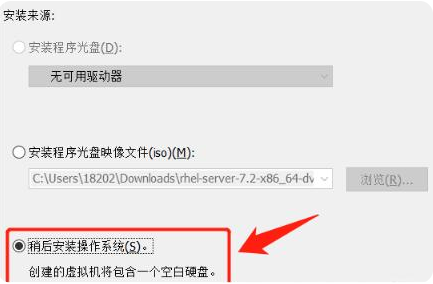
4.接着来到客户机操作系统界面,我们选择Linux(L)Red Hat Enterprise Linux 7 64 位,点击下一步。
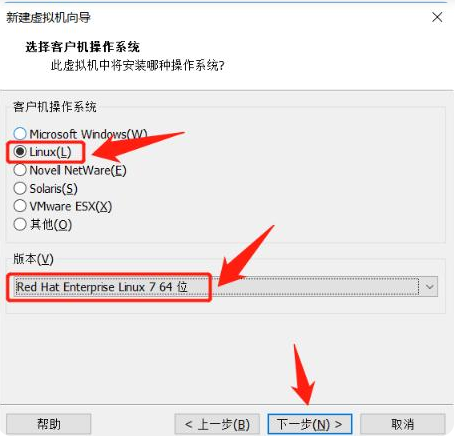
5.此时我们可以给虚拟机命名,小编建议安装在除系统盘C盘以外的磁盘。
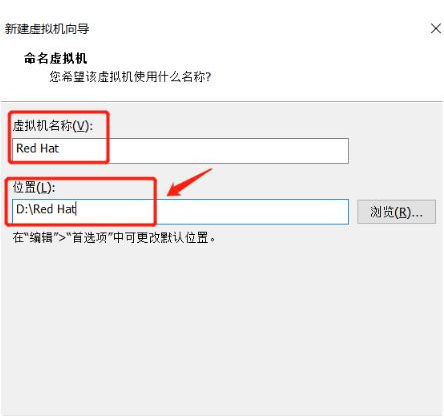
6.我们设置处理器的数量,处理器数量与核数不能超过当前物理机上的处理器数量与核数。
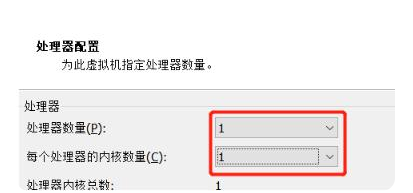
7.虚拟机内存这边建议不要超过当前物理机内存的一半哦,避免造成电脑卡顿等现象。
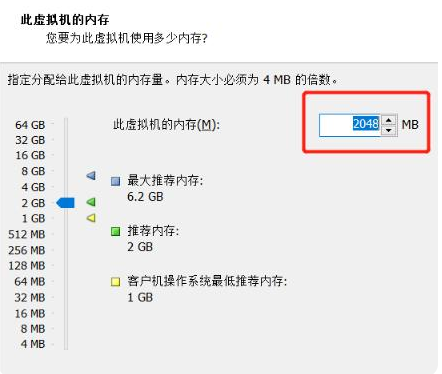
8.点击“使用仅主机模式网络”即可。

9.点击推荐即可。
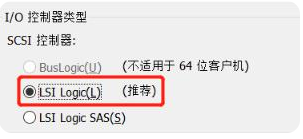
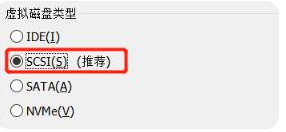
10、如果我们已经有磁盘,选择使用现有虚拟磁盘,没有的话新建一个磁盘即可。
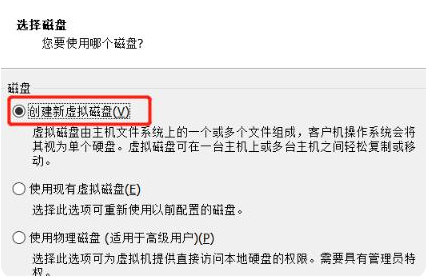
11、磁盘容量根据以下图片进行操作。
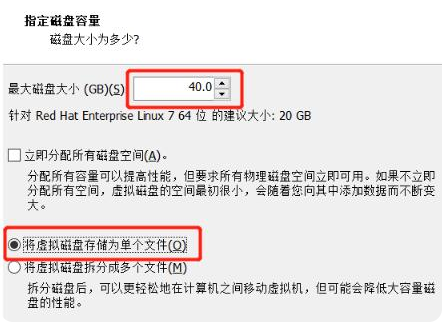
12、这时虚拟机配置已创建完成啦。
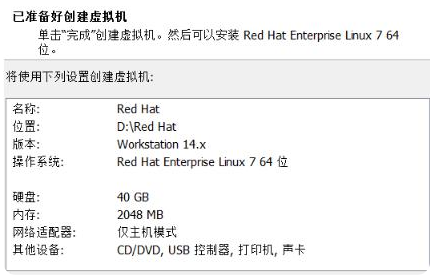
13、点击”开启此虚拟机“即可开始体验哦。
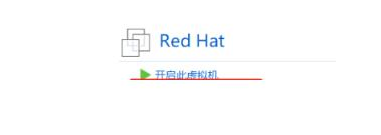
总结:
上述就是linux系统安装教程的内容啦,希望对大家有所帮助。